Las notificaciones automáticas son una parte importante de nuestras vidas porque nos alertan sobre cada nueva actualización o mensaje. Pero un iPhone que suena y zumba constantemente es una gran distracción. Por lo tanto, es una buena idea manejar las notificaciones en su iPhone de diferentes maneras.

Ya sea que se trate de la aplicación de noticias que envía alertas constantemente o de los juegos que te piden que juegues más, es importante verificar los pings que recibes. En esta publicación, discutiremos algunas de las mejores configuraciones de notificación en iPhone que vale la pena revisar.
1. Ajuste las vistas previas de las notificaciones
La vista previa de notificaciones en iPhone es una excelente manera de echar un vistazo a tus notificaciones sin tener que desbloquear tu iPhone repetidamente.
Para habilitar la vista previa de notificaciones en iPhone, inicie la aplicación Configuración y vaya a Notificaciones.
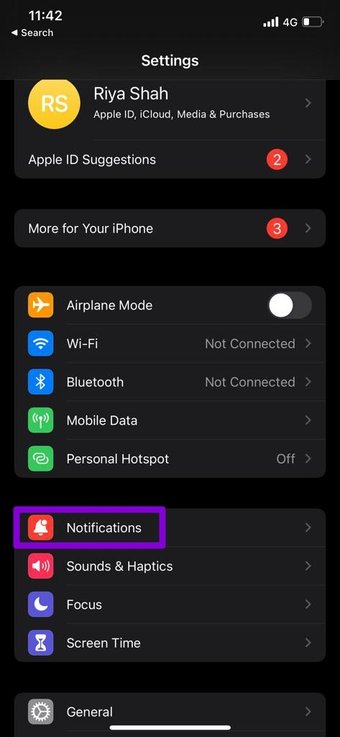
Ahora vaya a Mostrar opciones de vista previa y configure las vistas previas de mensajes en Siempre.
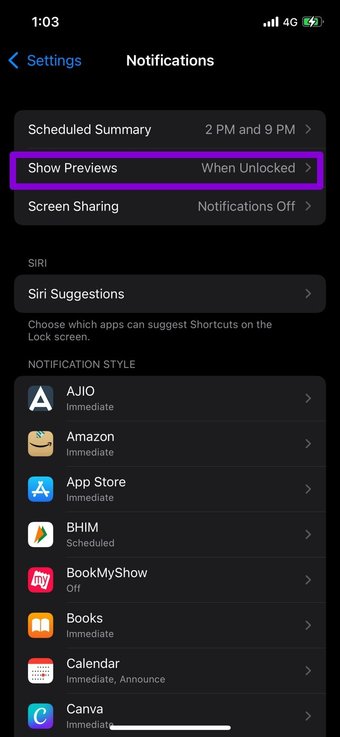
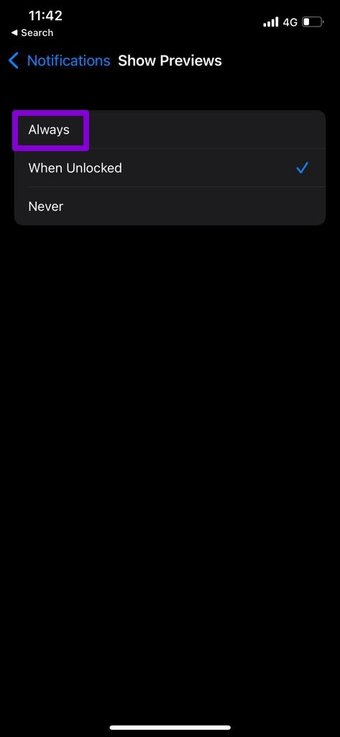
Después de esto, podrá ver las notificaciones. Dicho esto, si le preocupa su privacidad, también puede configurarlo en “Cuando está desbloqueado”. Solo muestra aplicaciones que han enviado notificaciones mientras mantiene oculto el contenido real cuando el iPhone está bloqueado.
2. Cambiar el sonido del mensaje
También puede identificar el tipo de alerta que recibe configurando varias alertas audibles en su iPhone. Aunque Apple no le permite personalizar los sonidos de notificación para aplicaciones de terceros, puede cambiar los sonidos de notificación para diferentes alertas en iPhone. Sigue leyendo para aprender.
Paso 1: Inicie la aplicación Configuración en su iPhone y navegue hasta Sonidos y hápticos.
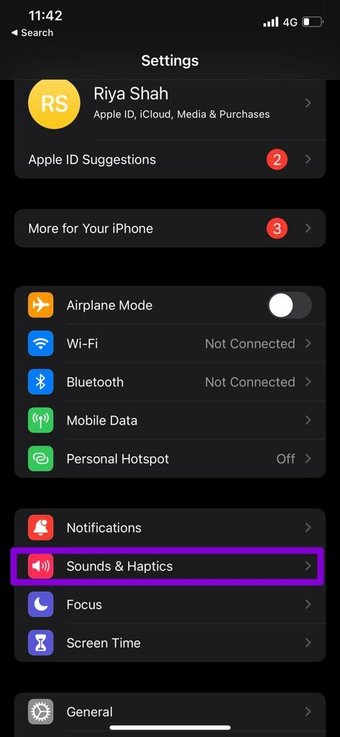
Paso 2: En Sonidos y patrones de vibración, toque las diferentes alertas para seleccionar diferentes sonidos de notificación para cada una de ellas.
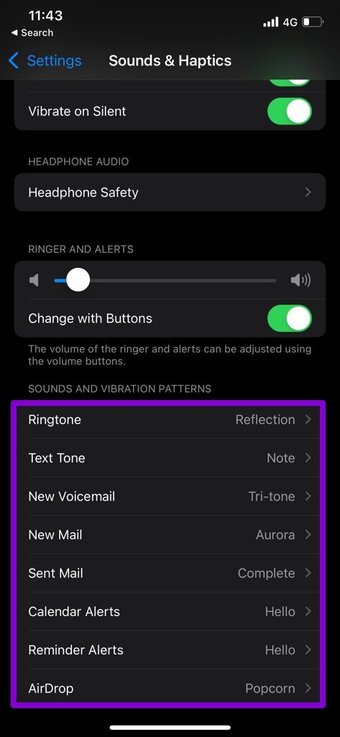
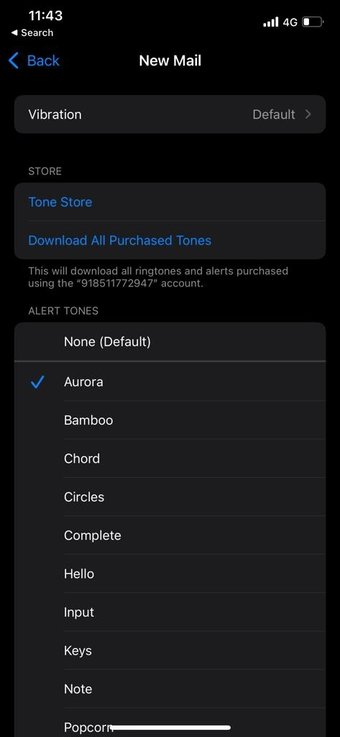
Aparte de esto, también puede mantener notificaciones silenciosas de aplicaciones que no son importantes para reducir la cantidad de veces que su iPhone hace ping durante un día.
Para silenciar las notificaciones de una aplicación, abra Configuración y vaya a Notificaciones. Ahora seleccione la aplicación que desea desactivar el sonido de notificación y apague el interruptor de sonido.

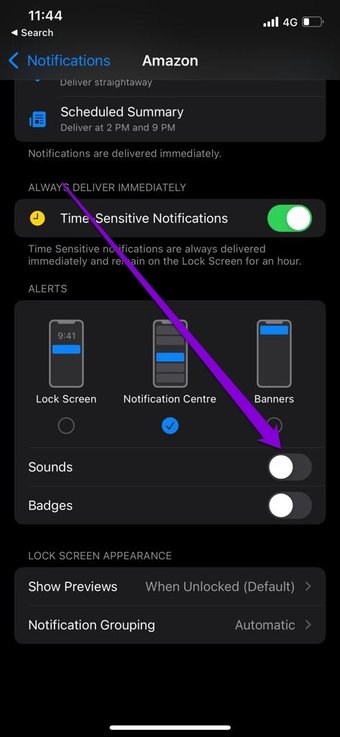
Puede tomar un tiempo trabajar con todas sus aplicaciones, pero valdrá la pena.
3. Mensajes grupales y divididos
Agrupar y grabar notificaciones es una forma efectiva de priorizar notificaciones de aplicaciones importantes. Puede personalizar la agrupación de notificaciones para cada una de las aplicaciones por separado. Si lo configura en “Por aplicación”, todas las notificaciones de la aplicación se mostrarán en una sola pila, mientras que si lo configura en “Automático”, Siri puede agrupar las notificaciones de manera inteligente según su naturaleza.
Para configurar la agrupación de notificaciones para una aplicación, abra Configuración y vaya a Notificaciones. Seleccione su aplicación preferida de la lista y toque Agrupación de notificaciones. Ahora seleccione su opción de agrupación preferida.
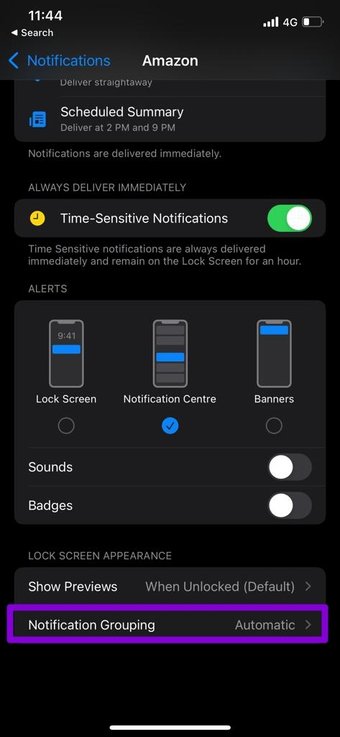
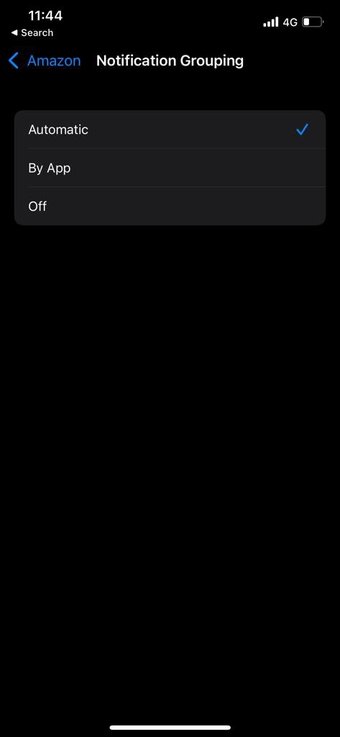
4. Usar resumen de horarios
No todos los mensajes que recibe requieren su atención inmediata. Resumen de programación es una función del iPhone que le permite programar horas para obtener un resumen de las notificaciones. De esta manera, puede evitar que las notificaciones lo distraigan durante las horas de trabajo y recibirlas en su tiempo libre.
Siga leyendo para aprender cómo configurar un resumen de programación de mensajes en el iPhone.
Paso 1: Abra Configuración y toque Notificaciones.
Paso 2: Ahora vaya a Resumen programado y actívelo con el interruptor.
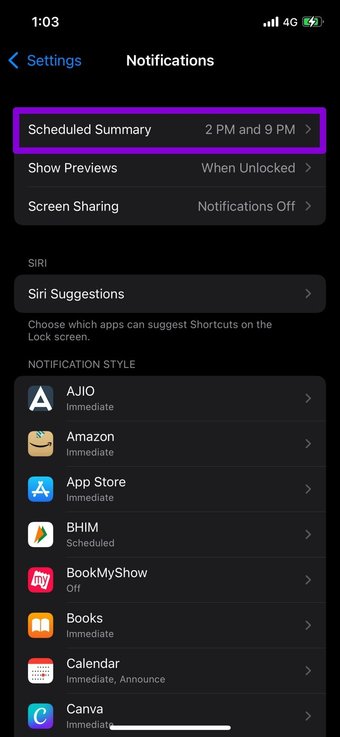
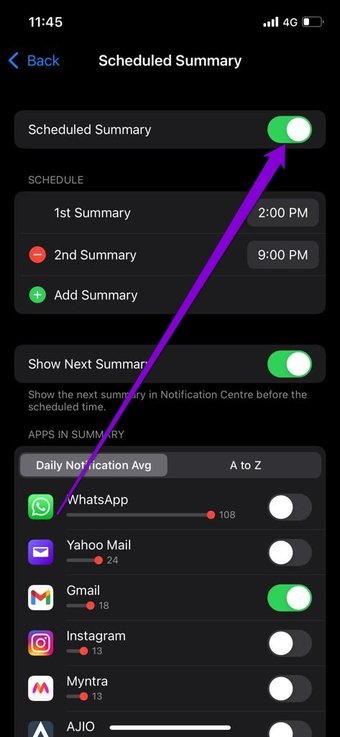
Paso 3: En Programación, configure cuándo desea obtener el resumen de las notificaciones.

Etapa 4: Luego vaya a “Resumen de aplicaciones” para definir qué aplicaciones deben aparecer en el resumen del mensaje analizando la cantidad promedio de notificaciones que envían.
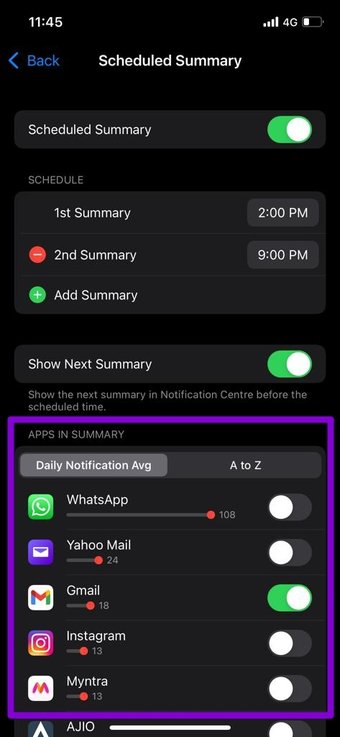
5. Desactiva las notificaciones
Además de los ajustes de notificación anteriores, también puede desactivar las notificaciones de una aplicación en particular para evitar que le moleste durante el resto del día. Así es cómo.
Para desactivar las notificaciones en su iPhone desde el centro de mensajes, deslícese hacia la izquierda en un mensaje y seleccione Opciones.
Puede optar por silenciar el sonido durante una hora o el resto del día.
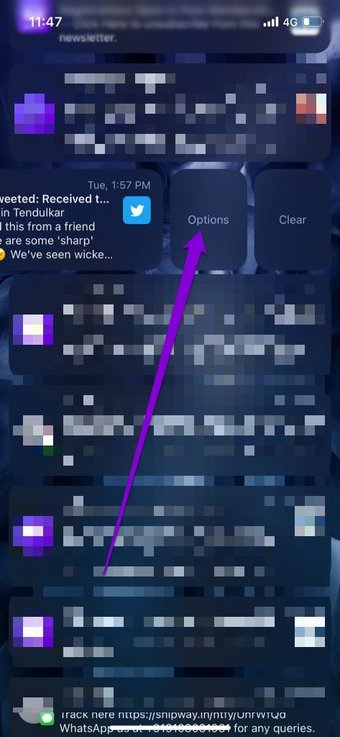
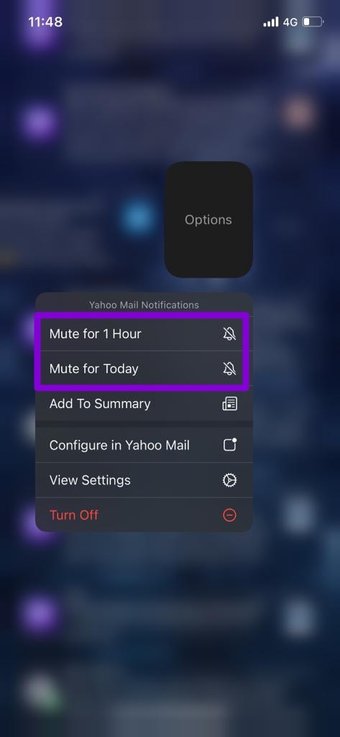
6. Pruebe el modo de enfoque
Con las distracciones constantes de las aplicaciones y los servicios, es fácil dejarse llevar por la tarea. El modo de enfoque en el iPhone le permite crear diferentes perfiles de enfoque, como el trabajo, el hogar, la conducción, el sueño, etc. Cuando están habilitados, estos perfiles solo permiten que sus familiares más cercanos y sus aplicaciones favoritas se comuniquen con usted.
Para usar el modo Focus en iPhone, abra Configuración en iPhone y vaya a Focus. Ahora puede ir a cualquiera de los perfiles de Focus existentes para realizar cambios en ellos.
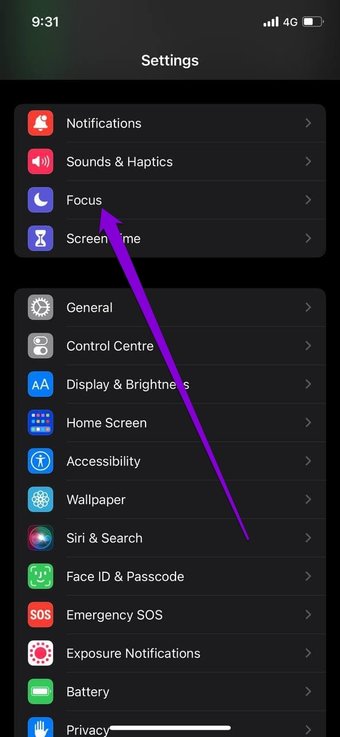
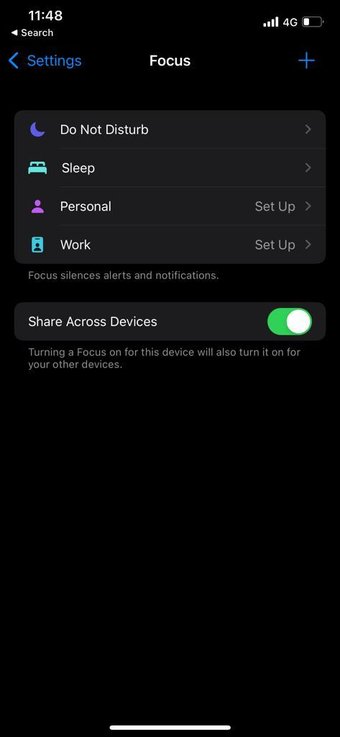
Puede configurar el perfil para que se active automáticamente en determinados momentos del día. Además, puede definir aún más qué personas y aplicaciones pueden comunicarse con usted durante ese tiempo.
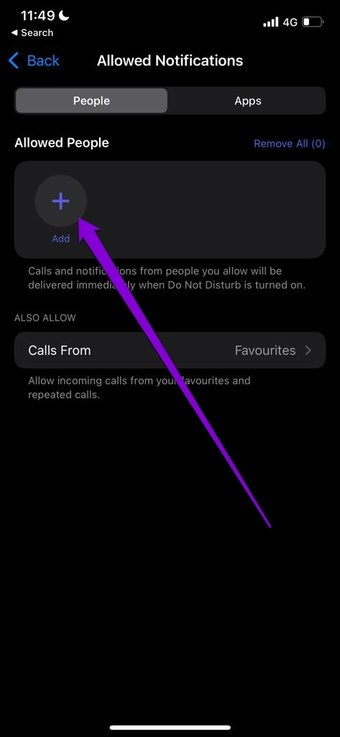

Además de usar los perfiles predeterminados, también puede crear perfiles de enfoque personalizados para manejar las distracciones gradualmente.
Gestiona las notificaciones fácilmente
Dada la variedad de opciones disponibles para personalizar las preferencias de mensajería, Apple ciertamente se ha tomado en serio la gestión de mensajería. Una vez que esté familiarizado con estas opciones, puede cuidar y administrar las notificaciones en su iPhone.
.ub1270e7f4a301e3f0faa6c4f9b39de9a, .ub1270e7f4a301e3f0faa6c4f9b39de9a .postImageUrl, .ub1270e7f4a301e3f0faa6c4f9b39de9a .minx-texto: altura central posición: relativa; } .ub1270e7f4a301e3f0faa6c4f9b39de9a, .ub1270e7f4a301e3f0faa6c4f9b39de9a: pasar el mouse, .ub1270e7f4a301e3f0faa6c4f9b39de9a: visitado, .ub12306634! } .ub1270e7f4a301e3f0faa6c4f9b39de9a .clearfix: después de {contenido: “”; pantalla: mesa; Limpia los dos; } .ub1270e7f4a301e3f0faa6c4f9b39de9a {pantalla: bloque; transición: color de fondo 250ms; transición de webkit: color de fondo 250ms; ancho: 100%; opacidad: 0,95; transición: opacidad 250ms; webkit-transition: opacidad 250ms; color de fondo: # 9B59B6; sombra de caja: 0 1px 2px rgba (0, 0, 0, 0.17); -moz-box-shadow: 0 1px 2px rgba (0, 0, 0, 0.17); -o-caja-sombra: 0 1px 2px rgba (0, 0, 0, 0.17); -webkit-caja-sombra: 0 1px 2px rgba (0, 0, 0, 0.17); } .ub1270e7f4a301e3f0faa6c4f9b39de9a: activo, .ub1270e7f4a301e3f0faa6c4f9b39de9a: hover {opacidad: 1; transición: opacidad 250ms; webkit-transition: opacidad 250ms; color de fondo: # 8E44AD; } .ub1270e7f4a301e3f0faa6c4f9b39de9a .centered-text-area {ancho: 100%; posición: relativa; } .ub1270e7f4a301e3f0faa6c4f9b39de9a .ctaText {borde inferior: 0 sólido #fff; color: #FFFFFF; tamaño de fuente: 16px; fuente-peso: negrita; margen: 0; relleno: 0; decoración de texto: subrayado; } .ub1270e7f4a301e3f0faa6c4f9b39de9a .postTitle {color: #FFFFFF; tamaño de fuente: 16px; peso de fuente: 600; margen: 0; relleno: 0; ancho: 100%; } .ub1270e7f4a301e3f0faa6c4f9b39de9a .ctaButton {color de fondo: #8E44AD!importante; color: #FFFFFF; borde: ninguno; borde-radio: 3px; sombra de caja: ninguna; tamaño de fuente: 14px; fuente-peso: negrita; altura de línea: 26px; moz-border-radio: 3px; alineación de texto: centro; texto-decoración: ninguno; sombra de texto: ninguno; ancho: 80px; altura mínima: 80px; fondo: url (https://se.moyens.net/wp-content/plugins/intelly-related-posts/assets/images/simple-arrow.png) sin repetición; posición: absoluta; derecha: 0; superior: 0; } .ub1270e7f4a301e3f0faa6c4f9b39de9a: hover .ctaButton {color de fondo: # 9B59B6! importante; } .ub1270e7f4a301e3f0faa6c4f9b39de9a .centered-text {pantalla: tabla; altura: 80px; relleno-izquierda: 18px; superior: 0; } .ub1270e7f4a301e3f0faa6c4f9b39de9a .ub1270e7f4a301e3f0faa6c4f9b39de9a-content {display: table-cell; margen: 0; relleno: 0; relleno derecho: 108px; posición: relativa; alineación vertical: medio; ancho: 100%; } .ub1270e7f4a301e3f0faa6c4f9b39de9a: después de {contenido: “”; bloqueo de pantalla; Limpia los dos; }

